
Главная страница Случайная страница
Разделы сайта
АвтомобилиАстрономияБиологияГеографияДом и садДругие языкиДругоеИнформатикаИсторияКультураЛитератураЛогикаМатематикаМедицинаМеталлургияМеханикаОбразованиеОхрана трудаПедагогикаПолитикаПравоПсихологияРелигияРиторикаСоциологияСпортСтроительствоТехнологияТуризмФизикаФилософияФинансыХимияЧерчениеЭкологияЭкономикаЭлектроника
Melodyne Bridge
|
|
«MelodyneBridge» - маленький эффекторный плагин, который соединяется с «Melodyne». «MelodyneBridge» позволяет приложению использовать «Melodyne», как плагин, даже когда приложение остается автономным. Если Вы запускаете секвенсор, у Вас в распоряжении один или более звуковых треков, которые воспроизводятся через цепочку микшера:

Для того, чтобы отредактировать звуковой трек с «Melodyne», плагин «MelodyneBridge» должен быть вставлен как первый вставленный эффект в цепочку микшера:
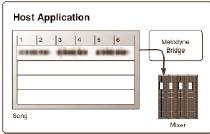
Когда «Melodyne» не запущена, " MelodyneBridge" просто проходит через звуковой сигнал. Когда «Melodyne» запущена, " MelodyneBridge" может использоваться двумя способами:
Режим «Record»: передаёт аудио сигнал от вашего записывающего приложения к «Melodyne»
Режим «Playback»: соединяет аудио сигнал «Melodyne» в ваш микшер при воспроизведении.
Если " MelodyneBridge" находится в режиме «Record», он копирует все воспроизведённые звуковые данные в соответствующий трек в «Melodyne».
Включив режим «Record» и воспроизводя такты с 3 - 5 Вы получите следующее:
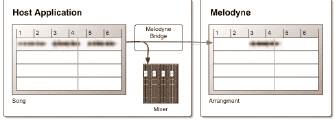
Теперь Вы можете отредактировать записанный звуковой сигнал в «Melodyne». Если Вы затем выберете режим «Playback» и воспроизведете такты с 1 по 6, то " MelodyneBridge" будет брать аудио сигнал из «Melodyne» всякий раз, когда программа будет иметь аудио сигнал в наличии в течение воспроизведения. В противном случае " MelodyneBridge" проходит через оригинальный сигнал. С такта 1 по 2 Вы услышите оригинальный сигнал:
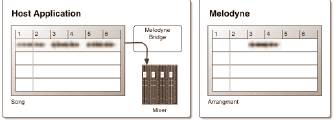
С такта 3 по 4 Вы получите аудио сигнал из «Melodyne»:

С такта 5 по 6 Вы получите снова оригинальный аудио сигнал:

Пока мы использовали транспортную панель host-приложения для запуска и остановки воспроизведение.
Если Вы запускаете воспроизведение с Транспортной панели «Melodyne», то программа пошлет свой звуковой сигнал через цепочку микшера записывающего приложения, но приложения не будут синхронизированы, и host-приложение воспроизводить не будет. Таким образом, Вы можете прослушать вашу мелодию, самостоятельно редактируемую в «Melodyne», и использовать транспортировку host-приложения для синхронизации воспроизведения.
Запуск " MelodyneBridge"
Запустите записывающее приложение (например, Cubase SX) и откройте файл с вокальным треком. Затем перейдите в цепочку микшера вокального трека и выберите " MelodyneBridge" как первый вставленный эффект. Откройте панель редактирования для “MelodyneBridge”.
Затем запустите «Melodyne». Программа сдетектирует запись приложения и спросит Вас, как Вы хотите соединиться с ним. Выберите “MelodyneBridge”. Создайте новую аранжировку в «Melodyne». По умолчанию «Melodyne» создает 8 аранжировок трека, где треки маркированы “Трек 1”, “Трек 2”, и т.д.
Важно: Сохраните эту аранжировку в проектную папку вашей песни Cubase.

Теперь возвратитесь к " MelodyneBridge" в Cubase. Отметьте, что Bridge теперь показывает через все треки аранжировки «Melodyne»:

Переключитесь на “Трек 1”, щелкнув на галочке. С этого времени вокальный трек Cubase “Ch 1” (на котором вставлен " MelodyneBridge") соответствует " Треку 1" «Melodyne». Включите режим " Record", щелкнув по режимной кнопке на панели " MelodyneBridge". В Cubase, переместите курсор воспроизведения в такт, из которого Вы хотите передать аудио сигнал в «Melodyne». Запустите воспроизведение в Cubase, подождите, пока проиграются 2 такта, и остановите воспроизведение. Отметьте, что режим " MelodyneBridge" автоматически переключится от " Record" в " Playback". Переключитесь в «Melodyne» и детектируйте файл как обычно. Возвратитесь в Cubase, и установите «cycle» на регионе, который должен быть передан в «Melodyne». Запустите воспроизведение в Cubase. Затем возвратитесь в «Melodyne» и откройте переданный аудио сигнал в Окне Редактора. Переместите некоторые ноты по высоте тона или по времени как обычно. Таким образом, Вы можете редактировать ваши мелодии в реальном времени, в то время как они воспроизводятся в аранжировке host-приложения.
ReWire
«Melodyne» поддерживает коммуникацию через «ReWire» как и большинство других приложений и может быть запущен и как «host ReWire» и как «client ReWire».
|
|